win10系统qq缓存文件如何清理|win10系统删除qq缓存文件的方法
电脑必安装一款软件是QQ聊天工具,工作和生活中都会用到,win10系统QQ使用一段时间后,难免会出现缓存文件,极其占用空间,这是比较常见的问题。那么,要如何清理qq缓存文件呢?此文就为大家分享win10系统删除qq缓存文件的方法。
具体方法如下:
1、首先可以直接打开qq主面板,并点击底部的“打开系统设置”。
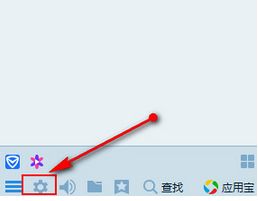
2、然后可以在窗口中,直接点击左侧“文件管理”,并在右侧点击“前去清理”。
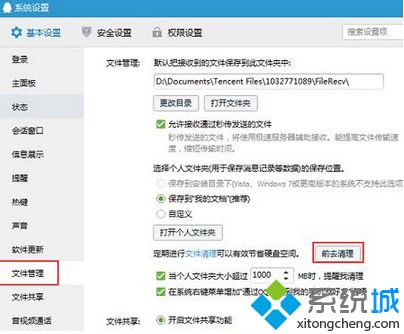
3、最后可以在“个人文件夹清理”提醒窗口中,直接点击“立即清理”。
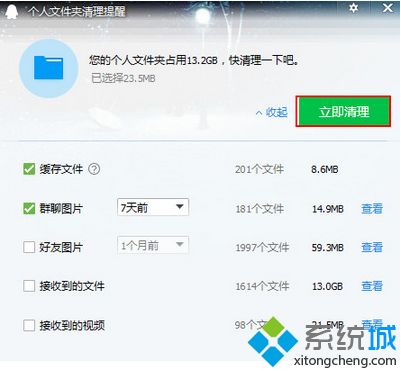
综上所述,很快可以将win10系统qq缓存文件清理干净了,如果朋友们遇到类似的情况,不妨根据此文的步骤来进行操作。
相关教程:如何快速删除qq空间说说ie清理缓存文件卡死qq文件cache清理电脑c盘缓存文件我告诉你msdn版权声明:以上内容作者已申请原创保护,未经允许不得转载,侵权必究!授权事宜、对本内容有异议或投诉,敬请联系网站管理员,我们将尽快回复您,谢谢合作!











